安装过系统的用户都知道了,要想装系统,设置BIOS是头一关,如果华硕笔记本的用户,如果想要使用U盘安装系统时,该怎样设置BIOS从U盘,尽管使用华硕笔记本的用户有很多,但是知道怎么去设置的有优惠还是一大堆,下面,小编就来跟大家分享设置bios的u盘启动的方法了。
作为笔记本的资深人士就知道华硕笔记本在特殊领域华硕笔记本一样有惊人的表现,而且它的散热效果也不错,性能比较稳定,但是有用户就遇到了问题,说不知道该怎么去设置bios的u盘启动,下面,我们就一同来讨论讨论。
华硕笔记本怎么设置bios的u盘启动
按开机键,等待电脑出现开机画面的时候按F2键进入BIOS设置界面
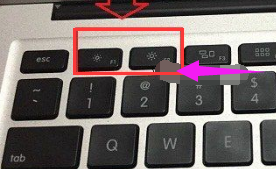
u盘启动电脑图解1
在BIOS设置界面中,通过左右方向键移动光标,将界面切换到“Boot”栏下。
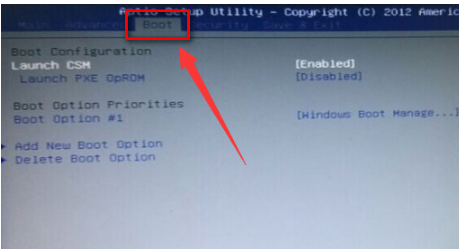
笔记本电脑图解2
然后在“Boot”栏界面中找到“boot option #1”。
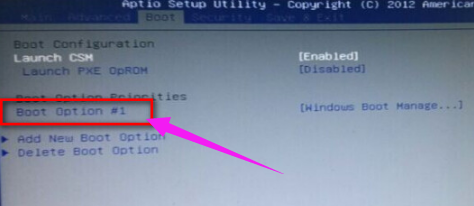
笔记本电脑图解3
通过上下方向键移动光标,选中“boot option #1”按回车键,在弹出的“boot option #1”小窗口中选择u盘启动选项回车确认。
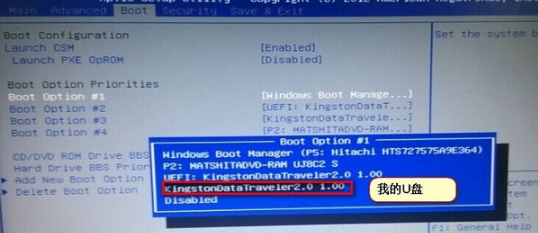
华硕电脑图解4
完成所有设置之后按F10键,在弹出的提示窗口中选择Yes回车确认重启电脑。

笔记本电脑图解5
以上就是华硕笔记本设置bios的u盘启动的操作方法了。